通常使用するブラウザを変更する(ブラウザを元に戻す)
 インターネットを閲覧するアプリケーションが、ある日を境に普段使い慣れていないブラウザが立ち上がるようになってしまったという方はいないでしょうか。Internet Explorerをいつも使っていたのに、Google Chromeになってしまった等。。。そんな時に、元に戻す方法、または既定のブラウザを変更したい場合の方法をご紹介します。
インターネットを閲覧するアプリケーションが、ある日を境に普段使い慣れていないブラウザが立ち上がるようになってしまったという方はいないでしょうか。Internet Explorerをいつも使っていたのに、Google Chromeになってしまった等。。。そんな時に、元に戻す方法、または既定のブラウザを変更したい場合の方法をご紹介します。
通常使用したいブラウザを起動した状態で下記のように実行することで、既定のブラウザを変更することが出来ます。また、同じように通常使用するメールソフトやメディアプレイヤーなども変更することが出来ます。
既定のブラウザを変更する方法
1. Windowsの画面の左下の方にある「スタート」メニューから「設定(歯車アイコン)」をクリックします。
2. 「設定」の画面で「アプリ」をクリックします。
3. 「アプリ」の設定画面で左端に縦に並んでいるメニューの
「既定のアプリ」をクリックします。
4. 「Web ブラウザー」をクリックして、使いたいブラウザーを選択します。通常はWindows 7であれば「Internet Explorer」で、Windows 10であれば「Microsoft Edge」になります。
5. これで通常使うブラウザが変更されます。
Glary Utilities(パソコンメンテナンスツール)
 パソコンは使っているうちに不要なファイルがたまっていったり、アプリケーションの情報等の内容が書き込まれたり、知らないうちにスパイウェアというウィルスのようなものが入り込んだりすることがあります。それら全てを一括で削除し、パフォーマンスを改善してくれる無料のPCメンテナンスソフトの「Glary Utilities」を紹介します。
パソコンは使っているうちに不要なファイルがたまっていったり、アプリケーションの情報等の内容が書き込まれたり、知らないうちにスパイウェアというウィルスのようなものが入り込んだりすることがあります。それら全てを一括で削除し、パフォーマンスを改善してくれる無料のPCメンテナンスソフトの「Glary Utilities」を紹介します。
Windows XPから7まで幅広く対応しており、不要なレジストリ項目・一時ファイル・クッキーなどの検索・削除や、スパイウェア・アドウェアの駆除といったPCメンテナンス作業からスパイウェアの削除まで、パソコンのメンテナンスを一括で行なうことが出来ます。
個人利用であれば無料で出来ます。(商用利用の場合は有償)
・Glary Utilities
https://forest.watch.impress.co.jp/library/software/glaryutils/
コンピュータグラス(目の疲れを軽減する)
 パソコンを使う仕事をしていると、目が疲れたり、目がチカチカしたり、目の疲れから肩がこったりすることはないでしょうか。私も仕事柄一日中パソコンの前にいるのですが、このような悩みがありました。
パソコンを使う仕事をしていると、目が疲れたり、目がチカチカしたり、目の疲れから肩がこったりすることはないでしょうか。私も仕事柄一日中パソコンの前にいるのですが、このような悩みがありました。
そんな時にこの「コンピュータグラス」はおすすめです。目の疲れが軽減され、一日中パソコンを見ていても目の疲れがだいぶ抑えられます。
ブラウン管の時にもモニタにプラスチックで出来た紫外線等をカットする、CRTフィルタを使っていたのですが、最近は液晶ディスプレイになり大きさも大きくなったので、このようなフィルタは販売されておらず、ディスプレイ用のフィルタはあるのですが貼り付けるタイプで、画面も大きいので空気が入りやすく綺麗に貼れませんでした。また仕事柄、正確な色味等を確認しなければならないので、貼り付けてしまうとはがさないと確認することが出来ません。
しかし、この「コンピュータグラス」であれば、着けたりはずしたりすることは簡単なので、便利です。また、眼に有害な紫外線をカットし、視力低下や眼精疲労の原因となるフリッカー(チラつき)現象を防ぎます。フレームがプラスチック版もあり少し安いのですが、割れやすいという難点があり、現在はこの合金で出来たフレームのものを使っていますが、順調です。また、メガネの上から装着するバージョンもあります。
一つ難点を言えば、一見サングラスをかけているような感じなので、人の多い職場では少々恥ずかしいかもしれません(^^; 割り切って使ってしまえば、特にパソコンで文字を扱うような場合には、かなり目が楽になると思います。
・コンピューターグラス CG-011
https://www.amazon.co.jp/exec/obidos/ASIN/B000FQKR1G/



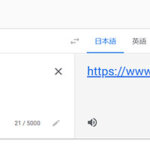

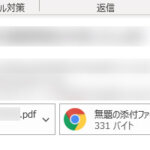

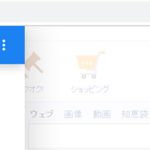


 とにかく安いノートパソコンで良い方
とにかく安いノートパソコンで良い方 インターネットやメール、WordやExcelをやりたい方
インターネットやメール、WordやExcelをやりたい方 WEB、DTP、グラフィックデザイナーを目指している方
WEB、DTP、グラフィックデザイナーを目指している方 パソコンでオンラインゲームを楽しみたい方
パソコンでオンラインゲームを楽しみたい方 外出先に気軽に持ち運びたい方
外出先に気軽に持ち運びたい方